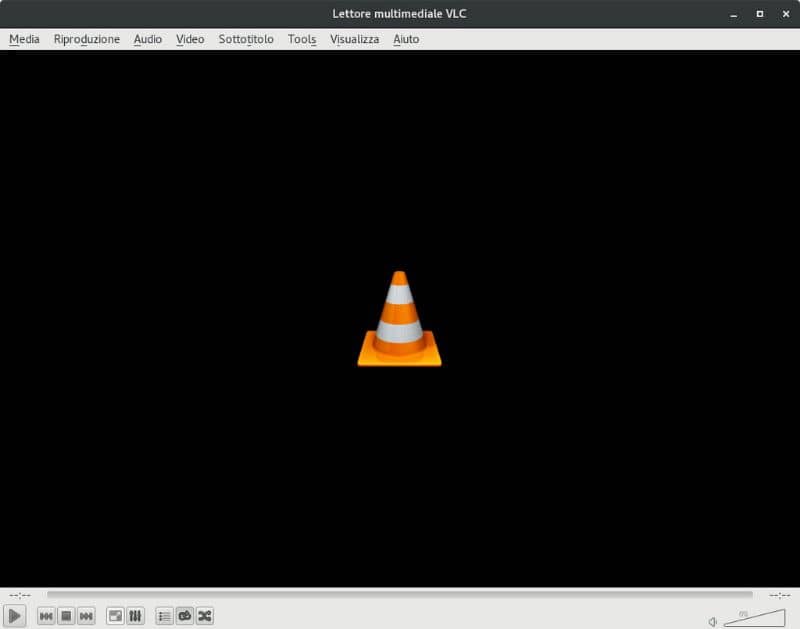
VLC on yksi tärkeimmistä ja käytetyimmistä soittimista sekä tietokoneissa että mobiililaitteissa. Jos sinulla on tämä upea ohjelmisto Windowsissa, tiedät paremmin Kuinka asettaa VLC oletussoittimeksi Windows 10: ssä?.
Sovelluksen asettaminen oletukseksi tekee kaikista tiedostoista yhteensopivia aina kyseisen ohjelmiston kanssa. Tämä on erittäin kätevää, jos haluat avata ne videotiedosto VLC: llä. Lue seuraava opas oppiaksesi tekemään niin.
VLC
Windows on käyttöjärjestelmä tärkein maailmassa 10, jota suurin osa ihmisistä käyttää päivittäin tietokoneillaan. Tämän ansiosta alustalla voidaan käyttää monia ohjelmia, maksetuista ohjelmista täysin ilmaisiin ohjelmistoihin, kuten VLC.
VLC on a täysin ilmainen videosoitin joka erottuu ylimääräisistä toiminnoistaan. Epäilemättä se on yksi suosituimmista työkaluista multimediasisällön toistamiseen tietokoneissa, joissa on Windows 10 -käyttöjärjestelmä.
Jos haluat saada tämän mielenkiintoisen ohjelmisto, Suosittelemme, että vierailet Videolanissa, heidän verkkosivuillaan. Samalla tavalla sinun pitäisi myös tietää, mikä prosessi on tehdä tästä soittimesta oletusarvo Windows 10: lle.
Kuinka asettaa VLC oletussoittimeksi Windows 10: ssä?
Jos haluat avata kaikki videotiedostot ohjelmassa, sinun on ladattava ja päivitettävä VLC-koodekit. Lisäksi olisi parasta asettaa ohjelmisto oletusvideosoitinsovellukseksi. Tämä toimenpide voidaan tehdä erittäin helposti, noudata vain näitä vaiheita:
- Jos haluat asettaa VLC-soittimen oletukseksi Windows 10 -järjestelmässä, siirry ensin käyttöjärjestelmän määritysvaihtoehtoihin. Voit tehdä tämän siirtymällä alkuun ja etsimällä osan ”Asetus”.
- Kun olet määritysvaihtoehdoissa, sinun on löydettävä ”Järjestelmä”, jossa Windows 10 -käyttöjärjestelmän perusasetukset sijaitsevat.
- Tältä ruudulta sinun tulisi löytää osa ”Oletussovellukset / oletussovellukset”Kun olet löytänyt tämän vaihtoehdon, napsauta sitä.
- Täältä löydät käyttöjärjestelmän perustoimintojen oletusasetukset, niiden joukossa on oltava ”Video Player”, oletuksena on Windowsin videotoistotyökalu, tässä tapauksessa sinun on napsautettava sitä.
- Painamalla edellistä vaihtoehtoa, kaikki sovellukset, jotka pystyvät toistamaan videota järjestelmässämme, näytetään ruudulla. Tässä sinun pitäisi valitse VLC-sovellus, Tämän jälkeen se asetetaan oletussovellukseksi videoiden toistamiseen.
On myös kätevää käyttää menetelmiä estämään Windows 10: tä asettamasta oletussovelluksia automaattisesti ja siten VLC pysyy oletussoittimena.
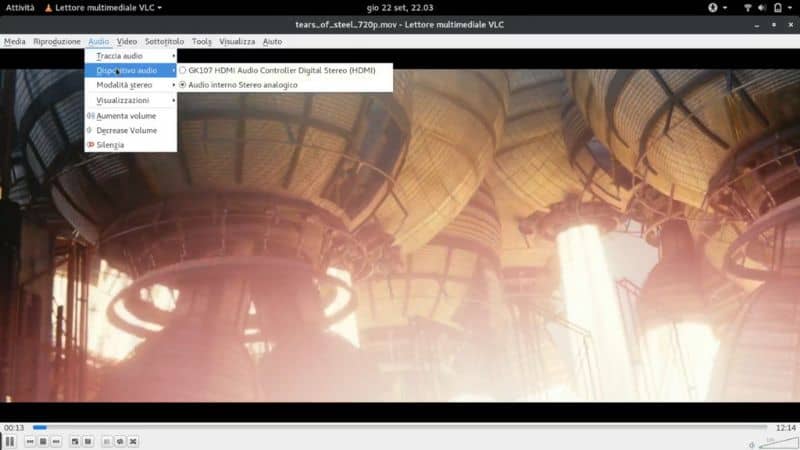
Määritä avattava tiedostomuoto VLC: llä
Usein tietyt käyttöjärjestelmälle tuntemattomat muodot jäävät huomaamatta eikä niitä ole määritetty videoformaatiksi, joten ne eivät avaudu automaattisesti VLC-sovellus. Näissä tapauksissa on kuitenkin hyvin yksinkertainen kokoonpano:
- Ensimmäinen asia on löytää tiedosto, jonka haluat avata VLC-ohjelmalla.
- Kun olet löytänyt videotiedoston, napsauta sitä hiiren kakkospainikkeella ja siirry sitten kohtaan ”Ominaisuudet”.
- Tiedostoon liittyvät tiedot, kuten sen muoto ja paino, näytetään näytöllä. Kummassakin tapauksessa sinun on löydettävä ”Avaa kanssa” -osio ja napsautettava vaihtoehtoa ”Muuttaa”.
- Näyttöön avautuu ”Avaa kanssa” -näyttö, jossa voit valita oletusohjelman kyseiselle tiedostotyypille. Yläosassa näkyvät suositellut ohjelmat, jos ne esiintyvät VLC, Sinun tarvitsee vain napsauttaa sitä ja sitten ”Hyväksy” -vaihtoehtoa.
- Jos VLC ei tule näkyviin, napsauta ”Muut ohjelmat” -välilehteä ja jos se ei näy täällä, joudut etsimään sitä suoraan ”Selaa …” -vaihtoehdon kautta, vaikka tämä on varmasti jotain epätyypillistä.
Edellisellä prosessilla olet määrittänyt mainitun tiedostomuodon avaamisen oikein vlc-soitin. Voit myös ladata Skins for VLC -sovelluksen Windows 10: een, jos haluat muokata soitinta.
Toisaalta, jos et ole tyytyväinen ohjelmaan, voit harkita joitain parhaita VLC-vaihtoehtoja, mielenkiintoisia vaihtoehtoja äänen ja videon toistamiseen.